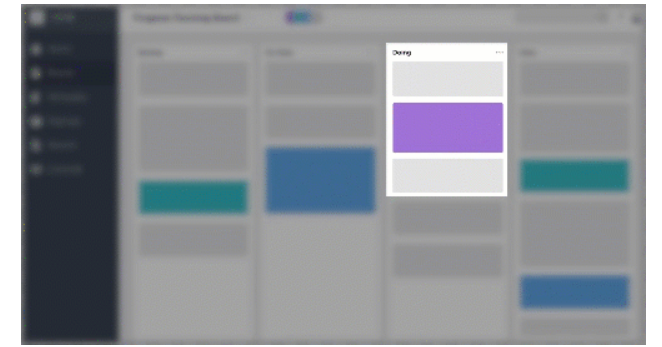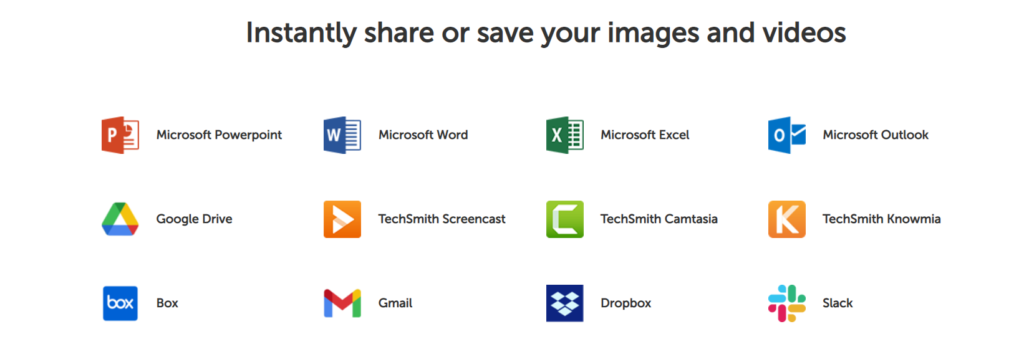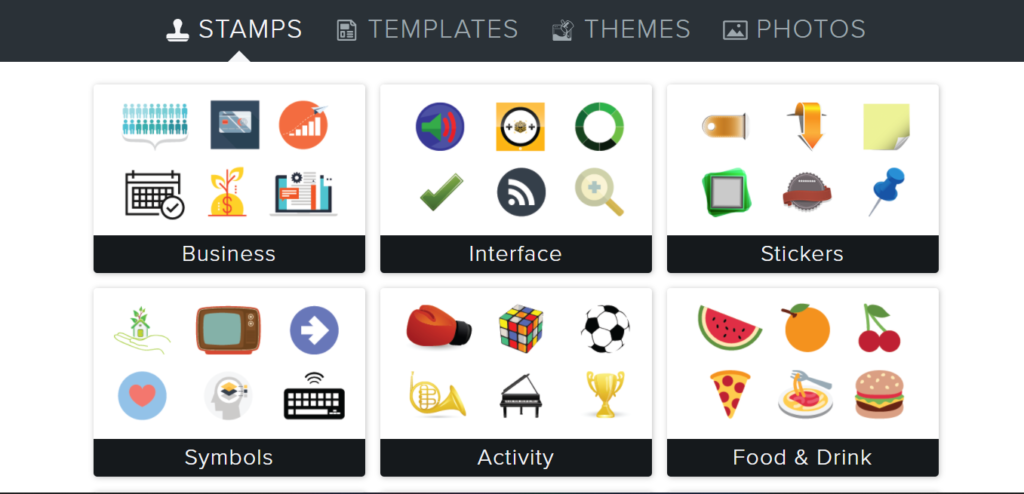Obsah
Cítili jste někdy potřebu nahrávat svou obrazovku?
Z jakéhokoli důvodu, jako je nahrávání chybové zprávy, video prezentace na vyžádání, vysvětlení dokumentu nebo kódu atd.
Snagit je jedním z nejpopulárnějších programů pro snímání a nahrávání obrazovky.
Jedním z hlavních důvodů, proč lidé investují do takového softwaru, je sdělit svůj názor klientům nebo jejich společnosti snadno, přesně a bez jakékoli nesprávné komunikace. 😊
V této recenzi Snagit budeme hodnotit software na základě různých aspektů, jako je snadnost použití, cena, efektivita, funkce, zákaznická podpora spolu s jeho klady a zápory. Na konci této příručky budete schopni na otázku odpovědět; Stojí to za to nebo ne?
Co je Snagit?
Snagit je software pro zachycování a nahrávání obrazovky od společnosti TechSmith. Umožňuje uživatelům zachytit jejich obrazovku, webovou kameru i zvuk, nabízí editační nástroje pro anotace, cloudové úložiště, podporuje sdílení obsahu na více platformách atd.
Miliony uživatelů důvěřují Snagitu pro jeho schopnosti a používají jej již více než 30 let. Společnosti jako Google, Microsoft, Apple, Amazon, IBM, Pepsi, Walmart, Netflix atd. jsou jedny z největších zákazníků Snagit.
Výhody a nevýhody
👍 Pro
- Jednorázový poplatek za doživotní přístup za pouhých 62.99 $, nicméně poplatky za údržbu se mají platit ročně.
- K dispozici jsou spousty užitečných nástrojů a zdrojů, jako je cloudové úložiště, uchopovací text, anotace, nástroj pro osvětlení, obraz v obraze, formát souboru pro více platforem, tipy pro video, nahrávání zvuku atd.
- Nabízí se vícenásobné snímání, možnost bezproblémového rolování obrazovky, efektivní předvolby a šablony.
- Skvělé možnosti zákaznické podpory. Můžete použít centrum nápovědy pro často kladené dotazy, vzdělávací zdroje a kontaktovat zástupce společnosti prostřednictvím lístku podpory nebo služeb telefonního hovoru.
👎 Zápory
- 1. Jedinou nevýhodou softwaru je, že se při úpravě dlouhého videa začne zpožďovat/shazovat.
Ceny a plány
Je docela zklamáním, že pro uživatele neexistuje zcela bezplatná verze Snagit, nicméně zákazníci si mohou na 15 dní zdarma vyzkoušet plně funkční placený tarif.
Snagit vybírá jednorázový poplatek 62.99 $ za standardní jedinou licenci pro MacOS i Windows, která je dodávána s celoroční údržbou. Některé další slevy lze využít v závislosti na objemu, vzdělávacích a vládních licencích. 😚
Rychlé odkazy: Kód kupónu Snagit: až 50% sleva [100% funkční]
Množstevní sleva je způsobilá při nákupu 5 nebo více licencí. Vzdělávací kupony jsou platné pro studenty prezenčního studia, zaměstnance a vyučující na K-12 nebo vyšších akademických institucích.
Funkce Snagit
Software nabízí nepřeberné množství významných funkcí a funkcí, o kterých budeme diskutovat zanedlouho. Je to víc než jen běžná aplikace pro snímání obrazovky, protože umožňuje více nástrojů pro úpravy, úložiště atd.
- Vše v jednom záběru – Uživatelé mohou zachytit celou svou plochu, rolovací obrazovku, okno nebo jeho část a aby bylo zřejmé, že mají plnou pravomoc nad tím, co se zaznamenává.
- Panoramatické posouvání – Umožňuje uživatelům zachytit webové stránky, dlouhé textové konverzace, vertikální a horizontální posouvání a vše od statického po ne.
- Chytit text – Umožňuje uživatelům kopírovat text, aniž by museli přepisovat celou věc. Můžete extrahovat psaný obsah z videa nebo snímku obrazovky a vložit jej do jiného dokumentu.
- Cloudová knihovna – Umožňuje uživatelům propojit svá zařízení a nahrávat nahrávky na kteroukoli z preferovaných platforem cloudových služeb. Některé z uvedených aplikací třetích stran jsou Box, OneDrive for Business, OneDrive Personal, Dropbox, iCloud atd. To pomáhá při hledání a úpravě obsahu velmi snadno a poskytuje plynulost mezi různými synchronizovanými zařízeními.
- Obraz v obraze - Tento flexibilní atribut vám umožňuje zachytit obrazovky plochy spolu s vámi prostřednictvím webové kamery. Máte plnou kontrolu nad velikostí a také částí obrazovky, která se nahrává a používá. Každý si může kameru zapnout nebo vypnout podle svého.
Funkce snímání
- Screen Recorder – Je to jedna z nejvýznamnějších funkcí Snagit, která uživatelům umožňuje zachytit celou plochu obrazovky nebo uchopit určité části ze záznamu. Obvykle je užitečné, když potřebujete vytvořit instruktážní videa nebo návody. Video soubor lze uložit a sdílet jako animovaný GIF nebo ve formátu mp4.
- Záznamová kamera – Je možné přepínat mezi nahráváním obrazovky a webkamery nebo snímat oba současně. Umožňuje uživatelům dodat video prezentaci personalizovaný nádech pomocí funkce obraz v obraze.
- Záznam zvuku – Jeden může nahrávat jejich zvuk prostřednictvím některého z následujících; mikrofon nebo zvuk zařízení. Tato funkce se ukazuje jako docela užitečná, když je třeba vytvořit instruktážní video.
- Nahrávání obrazovky iOS – S pomocí bezplatné aplikace Snagit pro iOS můžete zachytit obrazovky iPhonu, iPadu a iPodu ve vysoké kvalitě. Tyto nahrávky můžete později sdílet s desktopovou verzí Snagit pro další úpravy. Uživatelé Androidu mohou pro totéž použít aplikaci Techsmith Fuse.
Editační nástroje
Okno editoru videa Snagit nabízí špičkové nástroje pro vysoce kvalitní úpravy nahrávek, z nichž některé jsou uvedeny níže.
- Oříznout videoklipy – Umožňuje uživatelům odstranit nežádoucí části z pořízeného videozáznamu; ať už je to začátek, střední nebo konec klipu. Bylo však zjištěno, že aplikace je náchylná k selhání, pokud je upravováno dlouhé video.
- Animované GIFy – Uživatelé mohou vytvořit nebo podobně převést jakoukoli krátkou nahrávku ve formátu mp4 na GIF. Snagit nabízí vlastní a výchozí možnosti pro vytváření GIF a lze je přidat na webové stránky, dokumenty nebo konverzi chatu.
- Anotace – Tato funkce umožňuje uživatelům přidávat poznámky a anotovat snímky obrazovky pomocí pokročilých nástrojů, předem připravených nebo vlastních stylů. Vybízí uživatele, aby snímkům obrazovky nebo videím dodali personalizovaný nádech.
- Krokový nástroj – Je to jedna z nejlepších funkcí dostupných pro tvůrce obsahu, kteří vytvářejí instruktážní videa nebo videa s návody. Mohou označit kroky a pracovní postup pomocí automatických odrážek číslování. K označení dokumentů lze použít ABC a 1-2-3.
- Chytrý pohyb - Tento nástroj lze použít k tomu, aby se objekty na zachycené obrazovce staly pohyblivými. Některé z věcí, které lze provést pomocí smart move, jsou následující; přeuspořádání tlačítek, odstranění jednotlivých částí, odstranění textového obsahu, úpravy prvků atd.
- Nahradit text – Docela podobný funkci Grab Text, tento konkrétní nástroj analyzuje a rozpoznává text napsaný na zachyceném snímku obrazovky, který lze upravovat. Je možné upravit slova, typ písma, barvu textu a velikost textu, aniž by bylo nutné předělávat celý obrázek.
- Nástroj pro zjednodušení – S pomocí Simplify mohou uživatelé jednoduše převést všechny základní snímky obrazovky do zjednodušené grafiky.
- Vytvořte video z obrázků – Tato funkce je užitečná pro všechny lidi, kteří chtějí vytvářet návody, GIFy a vysvětlující videa. Mohou použít pořízené snímky a dát na ně hlasové projevy.
Další funkce
Razítka – Pořízené snímky lze personalizovat pomocí razítek. Umožňuje uživatelům přidávat na snímky obrazovky nálepky libovolné kategorie. 😍
Nástroj Spotlight – Je to přidaná funkce pro uživatele počítačů Mac, kde lze pozornost zaměřit na konkrétní část nahrávky ztlumením nebo rozmazáním zbytku obrazovky. Uživatelé Windows mohou použít efekty pro stejné výsledky.
Oblíbené – Není třeba ztrácet čas a hledat nástroje pokaždé, když potřebujete udělat nějaké úkoly. S tímto atributem můžete mít všechny své oblíbené a většinou používané nástroje pohromadě na jednom místě.
Vytvořit ze šablon – Snagit nabízí již existující šablony pro snadné a rychlé vytváření vizuálních dokumentů spolu s návody a školicími materiály.
Sdílejte kdekoli – Okno editoru Snagit nabízí možnost „sdílení“, prostřednictvím které lze obsah odeslat do více podporovaných aplikací, jako je Slack, Teams, Dropbox, Disk Google, PowerPoint, Word, E-mail atd.
Aktiva pro Snagit
Techsmith nabízí pro Snagit aktiva bez licenčních poplatků, takže je můžete používat neomezeně mnohokrát, aniž byste museli platit další poplatky nebo obnovovat plán předplatného. Tato aktiva zahrnují více šablon, obchodních razítek, nálepek a fotografií.
Podporované formáty
Snagit je kompatibilní s více formáty, které jsou následující; bmp, cur, gif, ico, jpg, mht, pdf, png, snag, tif, ras, emf, eps, psd, tga, wfx a wmf. 😉
Uživatelská zkušenost a efektivita
Okno editoru Snagit se zpočátku může zdát trochu složité, ale zlepšuje se. Platforma je plná všech nezbytných nástrojů, které uživatelé mohou potřebovat pro provádění různých úkolů. Snímání a úpravy obrazovky jsou snadné a nabízejí bezproblémově plynulý zážitek.
Služby podpory zákazníků
Existuje spousta možností, pomocí kterých mohou zákazníci požádat o pomoc a kontaktovat tým podpory. Platforma nabízí centrum nápovědy, které se skládá z rozsáhlých a podrobných článků, poskytuje výuková videa, bezplatné webináře, příspěvky na blozích, akademické a podnikové zdroje, placené certifikace a doporučené odborné školitele. Prostřednictvím komunitních kanálů lze sdílet a spojovat se s ostatními uživateli.
Tým podpory lze kontaktovat některou z následujících možností.
- Hlavní kancelář lze kontaktovat prostřednictvím bezplatných čísel; Pro USA a Kanadu: +1 (800)-517-3001 a pro všechny ostatní země: +1 (517)-381-2300, pondělí až pátek od 9:6 do XNUMX:XNUMX (východního času).
- Dotazy týkající se nákupů, refundací, upgradů a licencí lze vyřešit odesláním lístku podpory na webu Techsmith.
Snagitova recenze – závěr
Snagit je důvěryhodný software pro snímání a záznam obrazovky a rozhodně se do něj vyplatí investovat. Třídí a pomáhá uživatelům efektivně komunikovat s ostatními, pomáhá při vytváření výukových videonávodů a poskytuje řadu editačních nástrojů pro úpravu a anotaci textu, velikosti obrazovky , vizuály pořízené nahrávky, prémiová aktiva bez licenčních poplatků atd.
Uživatelé mohou vyzkoušet software po dobu 15 dnů bez jakýchkoli platebních údajů a jakmile budou spokojeni, mohou si jej zakoupit za 62.99 $ a používat jej po celý život. V neposlední řadě společnost nabízí různé zdroje nápovědy a podporu komunity spolu s telefonními hovory a službami podpory vstupenek.
Nejčastější dotazy 🤔
Zařízení by mělo být buď macOS Monterey (12) nebo macOS Big Sur (11).
Chcete-li zachytit obrazovku svého zařízení, postupujte podle následujících kroků:
1. Klikněte na ikonu Snagit na hlavním panelu nebo v oznamovací oblasti.
2. V okně Capture (Snímání) vyberte typ záznamu a nastavení pro zachycení čehokoli na obrazovce.
3. Nastavte, co chcete na obrazovce zachytit.
4. V okně Capture klikněte na kartu All-in-One a klikněte na tlačítko Capture nebo stiskněte Print Screen.
5. Objeví se oranžový zaměřovací kříž, kliknutím a tažením na obrazovce vyberte oblast, kterou chcete zachytit.
6. Zobrazí se panel nástrojů All-in-One a můžete vybrat preferovanou možnost.
7. Snímek se otevře v editoru Snagit, kde si jej můžete prohlédnout, upravit a sdílet.
Také čtení: Recenze Viddyoze: Je to dobrý animační software